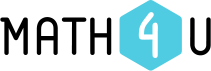Wprowadzenie
Aplikacja Math4Student Easy (zwana dalej Math4S Easy) służy do ćwiczenia całej matematyki w szkole średniej on-line. W porównaniu do aplikacji Math4Student zawiera tylko pytania, które można rozwiązać z głowy, czyli bez użycia długopisu i kartki. Aplikacja przeznaczona jest przede wszystkim na smartfony i tablety, dzięki czemu możesz ćwiczyć niemal w dowolnym miejscu i czasie. Zadania można wykonywać w drodze do szkoły, w autobusie lub pociągu, podczas oczekiwania na przystanku autobusowym lub podczas przerwy w szkole.
Baza Math4S Easy zawiera ponad 2000 pytań podzielonych na 12 obszarów i 56 podobszarów. Spośród tych pytań aplikacja umożliwia wygenerowanie interaktywnego testu matematycznego zgodnie z własnymi preferencjami. Teraz pokażemy Ci, jak pracować z aplikacją.
Górne menu
Górne menu jest zawsze dostępne. Zawiera ikony do przełączania między językami oraz przycisk „←”, który przeniesie Cię z powrotem do poprzedniej strony.

Cała aplikacja jest wielojęzyczna i w każdej chwili możesz przełączać się między językiem czeskim (CS), angielskim (EN), polskim (PL) i słowackim (SK).
Wybór obszaru
Strona główna aplikacji służy do wyboru obszaru, który chcesz ćwiczyć. Możesz dowiedzieć się, jak jest podzielony obszar, klikając przycisk „i”.
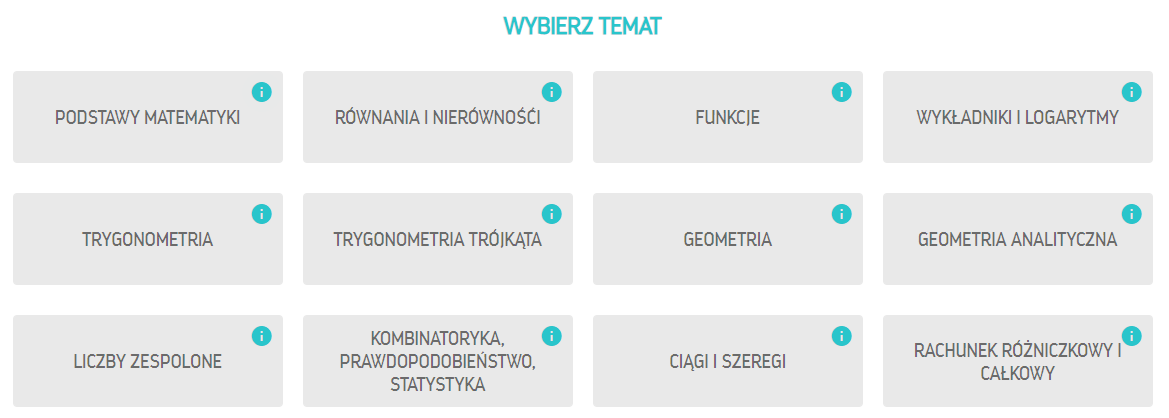
Kliknięcie w dany obszar spowoduje przejście do listy podobszarów (podtematów).
Wybór podobszaru i liczby pytań z różnych części
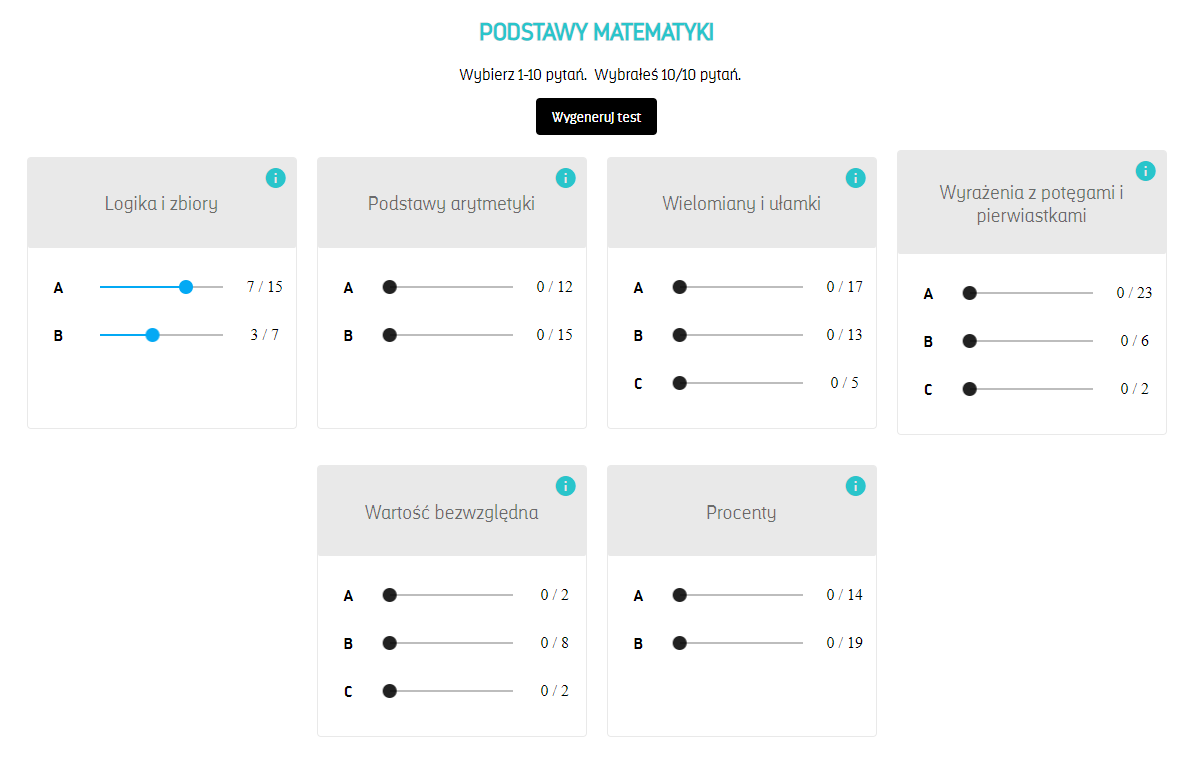
Każdy podobszar zawiera pytania podzielone na części A,B i C, gdzie :
• Część A zawiera obszary z programu nauczania, od których zwykle rozpoczyna się w szkole,
• Część B zawiera obszary z kolejnych programów nauczania,
• Część C zawiera bardziej zaawansowane obszary, których nie naucza się we wszystkich szkołach.
Dla każdego podobszaru znajduje się ponownie przycisk „i”, którego możesz użyć, aby dowiedzieć się, jakie rodzaje pytań należą do każdej z części.
Użyj suwaka dla każdej części, aby wybrać liczbę pytań w danym zakresie. Po prawej stronie suwaka znajdują się dwie liczby. Pierwsza informuje ile pytań wybrałeś z tej części i podobszaru (po wejściu na stronę żadne pytanie nie jest nigdzie zaznaczone i dlatego jest zero). Drugi wskazuje całkowitą liczbę pytań dostępnych dla tego podobszaru i części.
Możesz wybrać maksymalnie 10 pytań z każdego podobszaru i części. Po wybraniu liczby pytań kliknij przycisk „Generuj test”. Pamiętaj, że ten przycisk nie jest aktywny, jeśli wybierzesz mniej niż 1 pytanie lub więcej niż 10.
Praca z testem
Natychmiast po naciśnięciu przycisku „Generuj test” otrzymasz swój test i zobaczysz pierwsze pytanie testowe. Pytanie zawsze ma zadanie i sugerowane odpowiedzi.
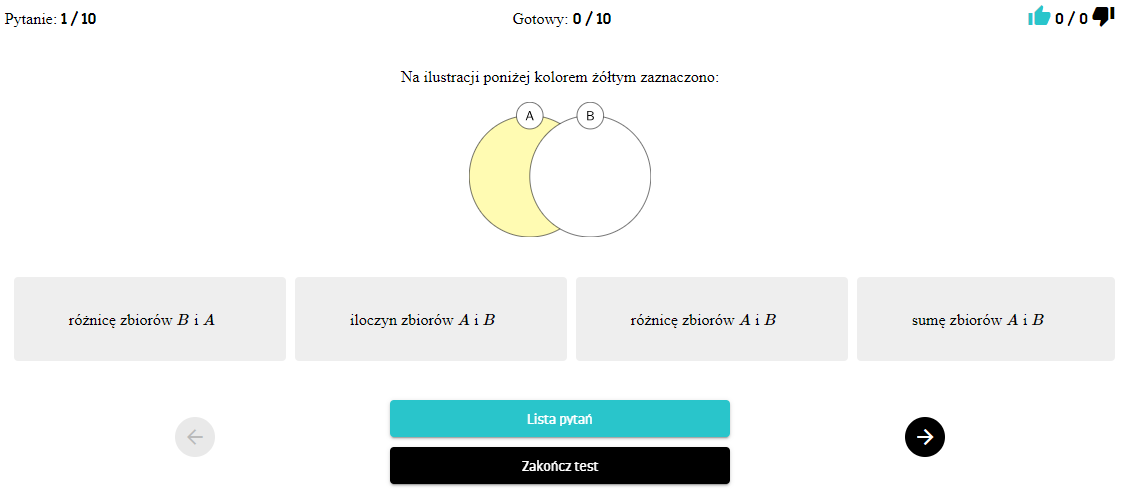
Kliknij pole odpowiedzi, aby natychmiast otrzymać informację zwrotną. Kciuk w górę oznacza prawidłową odpowiedź, a kciuk w dół złą. Wybrana przez ciebie odpowiedź jest obramowana na czarno.

Jeśli chcesz, możesz odpowiadać na pytania w dowolnej kolejności. Możesz poruszać się między pytaniami za pomocą czarnych strzałek (do przodu, do tyłu) lub na liście pytań, którą otwierasz za pomocą "Listy pytań". Na tej liście możesz zobaczyć, na które pytania już odpowiedziałeś i jak (błędnie, poprawnie), a na które jeszcze nie odpowiedziałeś. Możesz także przejść bezpośrednio do dowolnego pytania z tej listy. Listę można ukryć, ponownie klikając „Lista pytań”.
Test możesz zakończyć w dowolnym momencie, klikając „Zakończ test”. Graficzna i słowna ocena testu pojawi się natychmiast. Nawet po zakończeniu możesz przejść przez wszystkie pytania i poszukać poprawnych odpowiedzi.
Za pomocą przycisku ← z górnego menu można powrócić do wyboru podobszarów i wygenerować kolejny test.